Dostępne w planach:
W Najszybszej masz możliwość dodania przekierowań 301 dla starych adresów URL, które przeniosą użytkowników na nowe strony.
Ta funkcjonalność jest szczególnie przydatna, gdy chcesz zmienić adres URL podstrony, jednocześnie zachowując jej pozycję w wyszukiwarkach, takich jak Google czy Bing. Jeśli zmienisz adres URL bez ustawienia przekierowania, użytkownik po kliknięciu w link do Twojej strony w wynikach wyszukiwania otrzyma błąd. Po pewnym czasie strona straci swoją pozycję w indeksie wyszukiwarki. Aby tego uniknąć, konieczne jest przekierowanie użytkownika na nowy adres.
Dodaj przekierowanie 301 jeżeli:
Zazwyczaj nie zalecamy edycji adresów URL, ale jeśli są one nieprzyjazne lub nieodpowiednie, na przykład twoja-domena.pl/is7ksuwy2q, zalecamy jak najszybszą ich zmianę. Najlepiej zrobić to już na etapie tworzenia strony.
Jeśli Twoja witryna jest nowa i strony nie są jeszcze obecne w indeksach Google/Bing, nie musisz tworzyć przekierowań. Po prostu twórz strony i nadawaj im docelowe, przyjazne adresy URL.
Jeśli przenosisz strony z innej platformy do Najszybszej, upewnij się, że adresy URL pozostają takie same, aby zachować ranking stron w indeksach wyszukiwarek.
Jeśli podczas przenoszenia stron z innej platformy do Najszybszej chcesz zmienić adresy URL podstron, ustaw przekierowania dla starych adresów na nowe, aby nie stracić pozycji w wynikach wyszukiwania.
1. Wejdź do ustawień witryny.
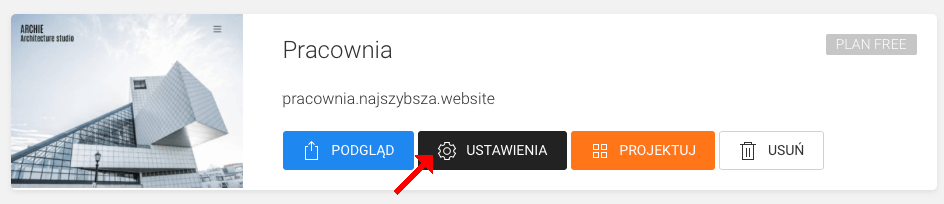
2. Wejdź do zakładki "Robots/Meta", przejdź do pola "Przekierowania 301".
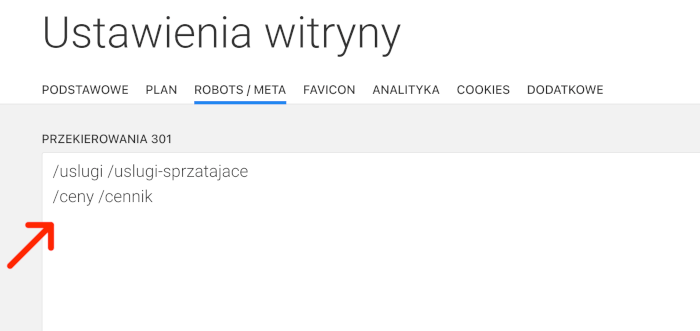
3. W polu "Przekierowania 301" wpisz SLUG starej strony i obok, oddzielony spacją, adres nowej strony. Pomiń domenę. Zastosuj ukośnik. Czyli przykładowo zapis:
oznacza, że po wejściu na stronę htttps://moja-domena.pl/uslugi użytkownik zostanie automatycznie przekierowany na stronę htttps://moja-domena.pl/uslugi-sprzatajace.
Każde przekierowanie wpisz w nowej linii.
Przykłady przekierowań na nowe strony:
Przykład przekierowania na stronę główną witryny:
4. Zapisz ustawienia witryny.
Pamiętaj aby nowe adresy były już wprowadzone na docelowych stronach, a witryna opublikowana.
1. Wejdź do kreatora stron klikając przycisk "Projektuj".
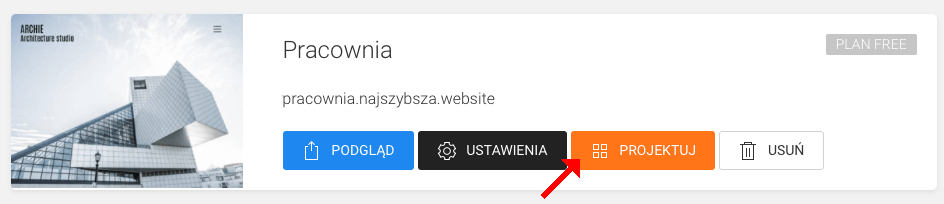
2. Wybierz stronę, dla której ustawiłeś wcześniej przekierowanie. W ustawieniach strony wpisz nowy adres. To ważne aby strona miała już nadany nowy adres URL, na który przekierowujesz stary ruch.
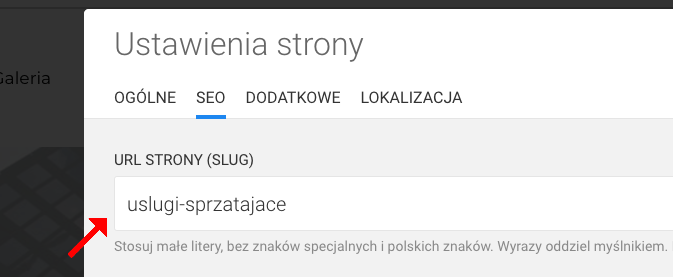
3. Zapisz i opublikuj witrynę.
Pamiętaj aby nowe adresy były już wprowadzone dla docelowych stron wpisów. Adres URL wpisu możesz zmienić w ustawieniach każdego wpisu.
Zobacz: Jak zmienić adres URL wpisu
Zajrzyj do Centrum Pomocy ze wskazówkami jak zaprojektować i skonfigurować stronę.
Możesz zlecić nam stworzenie strony lub sklepu w atrakcyjnej cenie.
Skontaktuj się z nami. Zapewniamy profesjonalną i szybką pomoc techniczną.
NAJSZYBSZA
Najszybsza to 🇵🇱 polski kreator stron i sklepów internetowych. Narzędzie do tworzenia szybkich, prostych, ładnych serwisów ze świetnymi parametrami dla Google.
POMOC
Korzystając z naszej witryny zgadzasz się na stosowanie przez nas cookies. Używamy niezbędnych cookies oraz opcjonalnych.
Polityka prywatności